OPEL MOKKA X 2018.5 Uputstvo za upotrebu (in Serbian)
Manufacturer: OPEL, Model Year: 2018.5, Model line: MOKKA X, Model: OPEL MOKKA X 2018.5Pages: 159, PDF Size: 2.6 MB
Page 141 of 159
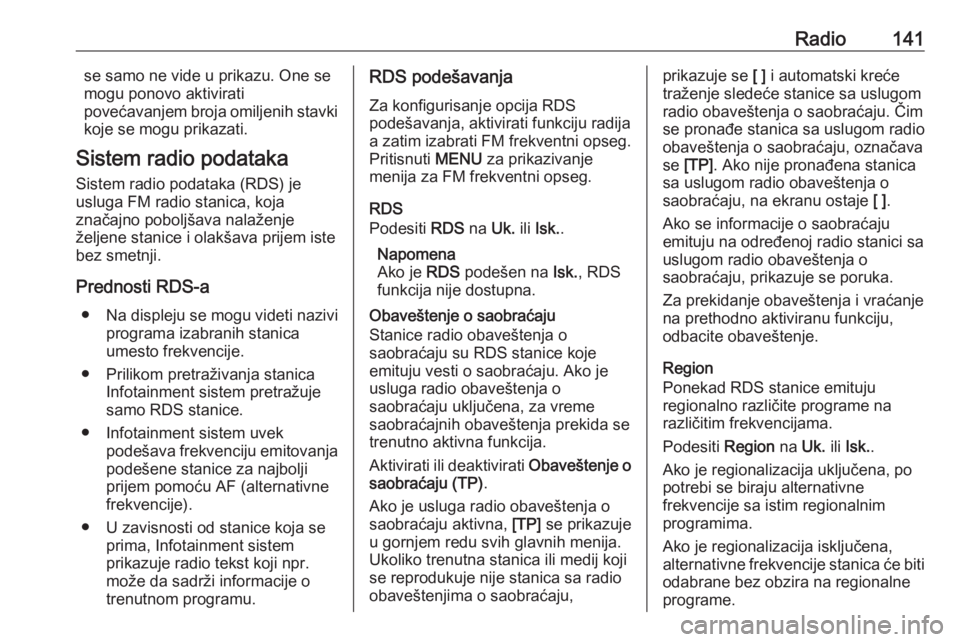
Radio141se samo ne vide u prikazu. One se
mogu ponovo aktivirati
povećavanjem broja omiljenih stavki
koje se mogu prikazati.
Sistem radio podataka
Sistem radio podataka (RDS) je
usluga FM radio stanica, koja
značajno poboljšava nalaženje
željene stanice i olakšava prijem iste
bez smetnji.
Prednosti RDS-a ● Na displeju se mogu videti nazivi
programa izabranih stanica
umesto frekvencije.
● Prilikom pretraživanja stanica Infotainment sistem pretražuje
samo RDS stanice.
● Infotainment sistem uvek podešava frekvenciju emitovanja
podešene stanice za najbolji
prijem pomoću AF (alternativne
frekvencije).
● U zavisnosti od stanice koja se prima, Infotainment sistem
prikazuje radio tekst koji npr.
može da sadrži informacije o
trenutnom programu.RDS podešavanja
Za konfigurisanje opcija RDS
podešavanja, aktivirati funkciju radija
a zatim izabrati FM frekventni opseg.
Pritisnuti MENU za prikazivanje
menija za FM frekventni opseg.
RDS
Podesiti RDS na Uk. ili Isk. .
Napomena
Ako je RDS podešen na Isk., RDS
funkcija nije dostupna.
Obaveštenje o saobraćaju
Stanice radio obaveštenja o
saobraćaju su RDS stanice koje
emituju vesti o saobraćaju. Ako je
usluga radio obaveštenja o
saobraćaju uključena, za vreme
saobraćajnih obaveštenja prekida se trenutno aktivna funkcija.
Aktivirati ili deaktivirati Obaveštenje o
saobraćaju (TP) .
Ako je usluga radio obaveštenja o saobraćaju aktivna, [TP] se prikazuje
u gornjem redu svih glavnih menija.
Ukoliko trenutna stanica ili medij koji
se reprodukuje nije stanica sa radio obaveštenjima o saobraćaju,prikazuje se [ ] i automatski kreće
traženje sledeće stanice sa uslugom
radio obaveštenja o saobraćaju. Čim
se pronađe stanica sa uslugom radio
obaveštenja o saobraćaju, označava
se [TP] . Ako nije pronađena stanica
sa uslugom radio obaveštenja o
saobraćaju, na ekranu ostaje [ ].
Ako se informacije o saobraćaju
emituju na određenoj radio stanici sa
uslugom radio obaveštenja o
saobraćaju, prikazuje se poruka.
Za prekidanje obaveštenja i vraćanje
na prethodno aktiviranu funkciju,
odbacite obaveštenje.
Region
Ponekad RDS stanice emituju
regionalno različite programe na
različitim frekvencijama.
Podesiti Region na Uk. ili Isk. .
Ako je regionalizacija uključena, po
potrebi se biraju alternativne
frekvencije sa istim regionalnim
programima.
Ako je regionalizacija isključena,
alternativne frekvencije stanica će biti
odabrane bez obzira na regionalne
programe.
Page 142 of 159
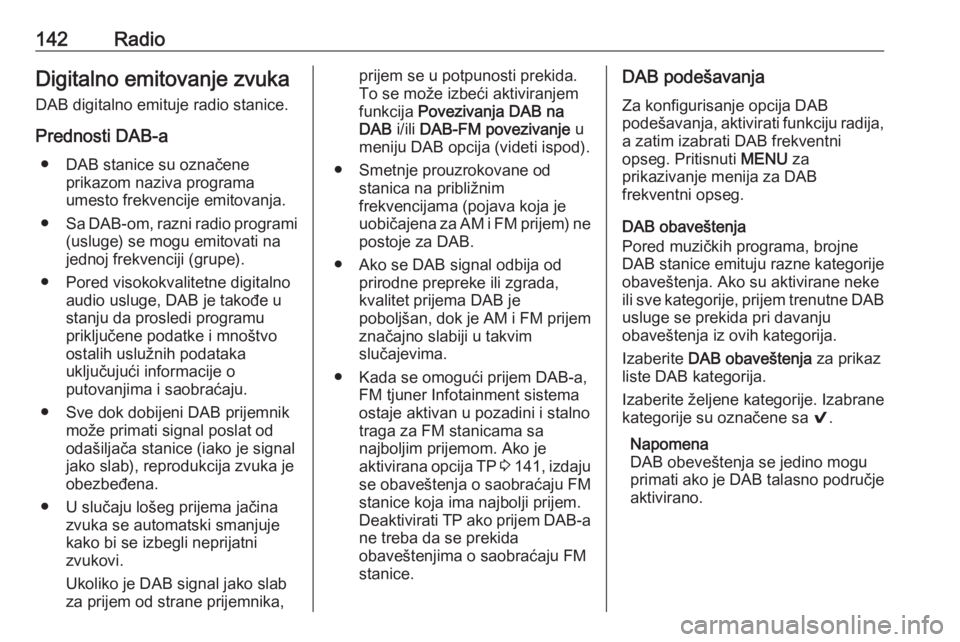
142RadioDigitalno emitovanje zvuka
DAB digitalno emituje radio stanice.
Prednosti DAB-a ● DAB stanice su označene prikazom naziva programa
umesto frekvencije emitovanja.
● Sa DAB-om, razni radio programi
(usluge) se mogu emitovati na
jednoj frekvenciji (grupe).
● Pored visokokvalitetne digitalno audio usluge, DAB je takođe u
stanju da prosledi programu
priključene podatke i mnoštvo
ostalih uslužnih podataka
uključujući informacije o
putovanjima i saobraćaju.
● Sve dok dobijeni DAB prijemnik može primati signal poslat od
odašiljača stanice (iako je signal
jako slab), reprodukcija zvuka je
obezbeđena.
● U slučaju lošeg prijema jačina zvuka se automatski smanjuje
kako bi se izbegli neprijatni
zvukovi.
Ukoliko je DAB signal jako slab
za prijem od strane prijemnika,prijem se u potpunosti prekida. To se može izbeći aktiviranjem
funkcija Povezivanja DAB na
DAB i/ili DAB-FM povezivanje u
meniju DAB opcija (videti ispod).
● Smetnje prouzrokovane od stanica na približnim
frekvencijama (pojava koja je
uobičajena za AM i FM prijem) ne postoje za DAB.
● Ako se DAB signal odbija od prirodne prepreke ili zgrada,
kvalitet prijema DAB je
poboljšan, dok je AM i FM prijem
značajno slabiji u takvim
slučajevima.
● Kada se omogući prijem DAB-a, FM tjuner Infotainment sistema
ostaje aktivan u pozadini i stalno
traga za FM stanicama sa
najboljim prijemom. Ako je
aktivirana opcija TP 3 141 , izdaju
se obaveštenja o saobraćaju FM
stanice koja ima najbolji prijem.
Deaktivirati TP ako prijem DAB-a
ne treba da se prekida
obaveštenjima o saobraćaju FM stanice.DAB podešavanja
Za konfigurisanje opcija DAB
podešavanja, aktivirati funkciju radija,
a zatim izabrati DAB frekventni
opseg. Pritisnuti MENU za
prikazivanje menija za DAB
frekventni opseg.
DAB obaveštenja
Pored muzičkih programa, brojne
DAB stanice emituju razne kategorije
obaveštenja. Ako su aktivirane neke ili sve kategorije, prijem trenutne DAB usluge se prekida pri davanju
obaveštenja iz ovih kategorija.
Izaberite DAB obaveštenja za prikaz
liste DAB kategorija.
Izaberite željene kategorije. Izabrane
kategorije su označene sa 9.
Napomena
DAB obeveštenja se jedino mogu primati ako je DAB talasno područje
aktivirano.
Page 143 of 159
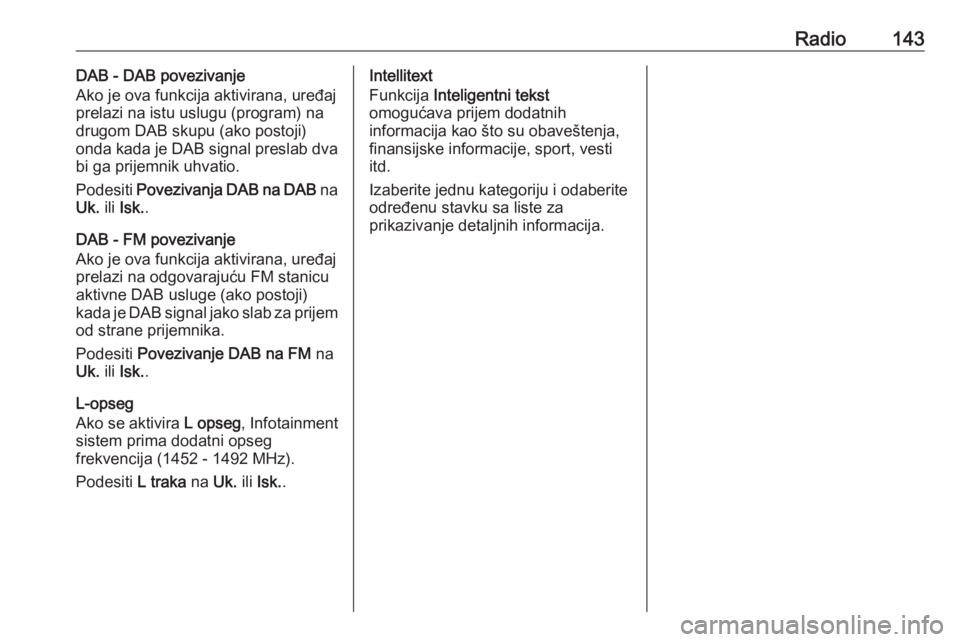
Radio143DAB - DAB povezivanje
Ako je ova funkcija aktivirana, uređaj
prelazi na istu uslugu (program) na drugom DAB skupu (ako postoji)onda kada je DAB signal preslab dva
bi ga prijemnik uhvatio.
Podesiti Povezivanja DAB na DAB na
Uk. ili Isk. .
DAB - FM povezivanje
Ako je ova funkcija aktivirana, uređaj
prelazi na odgovarajuću FM stanicu
aktivne DAB usluge (ako postoji)
kada je DAB signal jako slab za prijem
od strane prijemnika.
Podesiti Povezivanje DAB na FM na
Uk. ili Isk. .
L-opseg
Ako se aktivira L opseg, Infotainment
sistem prima dodatni opseg
frekvencija (1452 - 1492 MHz).
Podesiti L traka na Uk. ili Isk. .Intellitext
Funkcija Inteligentni tekst
omogućava prijem dodatnih
informacija kao što su obaveštenja,
finansijske informacije, sport, vesti
itd.
Izaberite jednu kategoriju i odaberite
određenu stavku sa liste za
prikazivanje detaljnih informacija.
Page 144 of 159
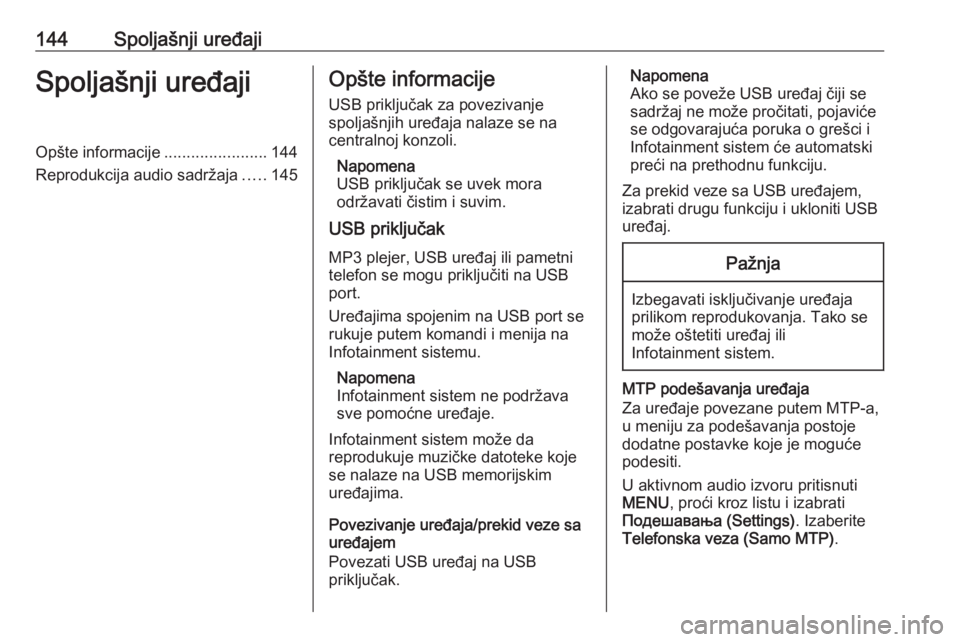
144Spoljašnji uređajiSpoljašnji uređajiOpšte informacije.......................144
Reprodukcija audio sadržaja .....145Opšte informacije
USB priključak za povezivanje
spoljašnjih uređaja nalaze se na centralnoj konzoli.
Napomena
USB priključak se uvek mora
održavati čistim i suvim.
USB priključak
MP3 plejer, USB uređaj ili pametni
telefon se mogu priključiti na USB
port.
Uređajima spojenim na USB port se
rukuje putem komandi i menija na
Infotainment sistemu.
Napomena
Infotainment sistem ne podržava
sve pomoćne uređaje.
Infotainment sistem može da
reprodukuje muzičke datoteke koje se nalaze na USB memorijskim
uređajima.
Povezivanje uređaja/prekid veze sa uređajem
Povezati USB uređaj na USB
priključak.Napomena
Ako se poveže USB uređaj čiji se
sadržaj ne može pročitati, pojaviće
se odgovarajuća poruka o grešci i
Infotainment sistem će automatski
preći na prethodnu funkciju.
Za prekid veze sa USB uređajem,
izabrati drugu funkciju i ukloniti USB
uređaj.Pažnja
Izbegavati isključivanje uređaja
prilikom reprodukovanja. Tako se
može oštetiti uređaj ili
Infotainment sistem.
MTP podešavanja uređaja
Za uređaje povezane putem MTP-a,
u meniju za podešavanja postoje
dodatne postavke koje je moguće
podesiti.
U aktivnom audio izvoru pritisnuti
MENU , proći kroz listu i izabrati
Подешавања (Settings) . Izaberite
Telefonska veza (Samo MTP) .
Page 145 of 159
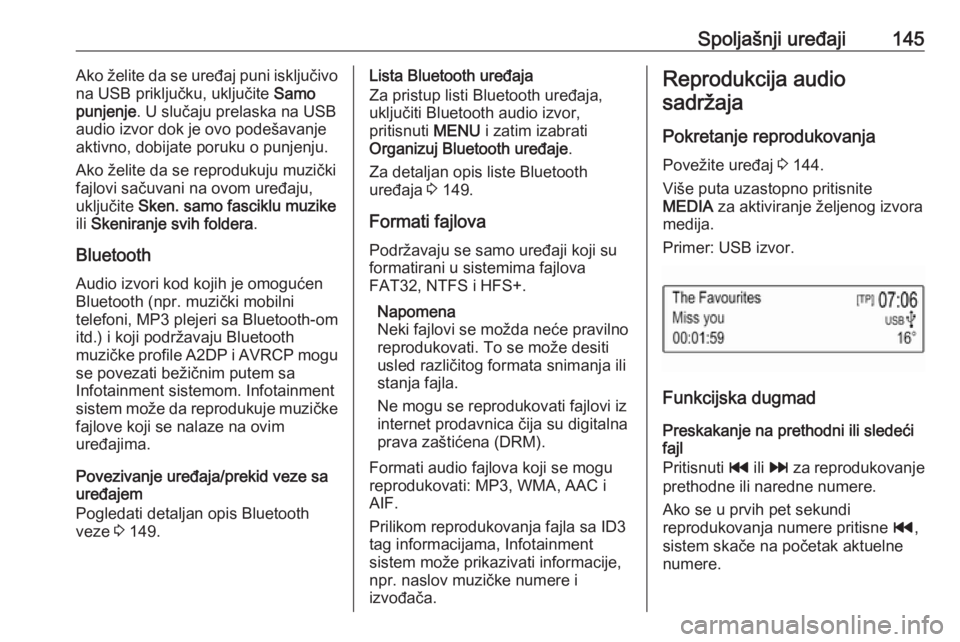
Spoljašnji uređaji145Ako želite da se uređaj puni isključivo
na USB priključku, uključite Samo
punjenje . U slučaju prelaska na USB
audio izvor dok je ovo podešavanje aktivno, dobijate poruku o punjenju.
Ako želite da se reprodukuju muzički
fajlovi sačuvani na ovom uređaju,
uključite Sken. samo fasciklu muzike
ili Skeniranje svih foldera .
Bluetooth Audio izvori kod kojih je omogućen
Bluetooth (npr. muzički mobilni
telefoni, MP3 plejeri sa Bluetooth-om
itd.) i koji podržavaju Bluetooth
muzičke profile A2DP i AVRCP mogu
se povezati bežičnim putem sa
Infotainment sistemom. Infotainment
sistem može da reprodukuje muzičke fajlove koji se nalaze na ovim
uređajima.
Povezivanje uređaja/prekid veze sa
uređajem
Pogledati detaljan opis Bluetooth veze 3 149.Lista Bluetooth uređaja
Za pristup listi Bluetooth uređaja,
uključiti Bluetooth audio izvor,
pritisnuti MENU i zatim izabrati
Organizuj Bluetooth uređaje .
Za detaljan opis liste Bluetooth
uređaja 3 149.
Formati fajlova
Podržavaju se samo uređaji koji su
formatirani u sistemima fajlova
FAT32, NTFS i HFS+.
Napomena
Neki fajlovi se možda neće pravilno reprodukovati. To se može desiti
usled različitog formata snimanja ili
stanja fajla.
Ne mogu se reprodukovati fajlovi iz
internet prodavnica čija su digitalna
prava zaštićena (DRM).
Formati audio fajlova koji se mogu
reprodukovati: MP3, WMA, AAC i
AIF.
Prilikom reprodukovanja fajla sa ID3
tag informacijama, Infotainment
sistem može prikazivati informacije,
npr. naslov muzičke numere i
izvođača.Reprodukcija audio
sadržaja
Pokretanje reprodukovanja Povežite uređaj 3 144.
Više puta uzastopno pritisnite
MEDIA za aktiviranje željenog izvora
medija.
Primer: USB izvor.
Funkcijska dugmad
Preskakanje na prethodni ili sledećifajl
Pritisnuti t ili v za reprodukovanje
prethodne ili naredne numere.
Ako se u prvih pet sekundi
reprodukovanja numere pritisne t,
sistem skače na početak aktuelne numere.
Page 146 of 159
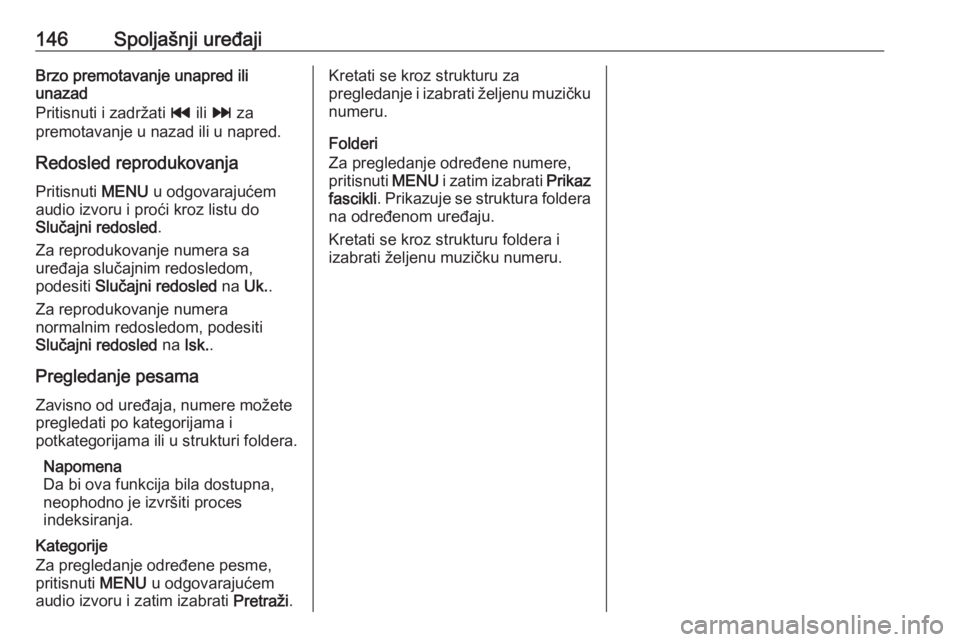
146Spoljašnji uređajiBrzo premotavanje unapred ili
unazad
Pritisnuti i zadržati t ili v za
premotavanje u nazad ili u napred.
Redosled reprodukovanja Pritisnuti MENU u odgovarajućem
audio izvoru i proći kroz listu do
Slučajni redosled .
Za reprodukovanje numera sa
uređaja slučajnim redosledom,
podesiti Slučajni redosled na Uk..
Za reprodukovanje numera
normalnim redosledom, podesiti
Slučajni redosled na Isk..
Pregledanje pesama
Zavisno od uređaja, numere možete
pregledati po kategorijama i
potkategorijama ili u strukturi foldera.
Napomena
Da bi ova funkcija bila dostupna,
neophodno je izvršiti proces
indeksiranja.
Kategorije
Za pregledanje određene pesme,
pritisnuti MENU u odgovarajućem
audio izvoru i zatim izabrati Pretraži.Kretati se kroz strukturu za
pregledanje i izabrati željenu muzičku numeru.
Folderi
Za pregledanje određene numere,
pritisnuti MENU i zatim izabrati Prikaz
fascikli . Prikazuje se struktura foldera
na određenom uređaju.
Kretati se kroz strukturu foldera i
izabrati željenu muzičku numeru.
Page 147 of 159
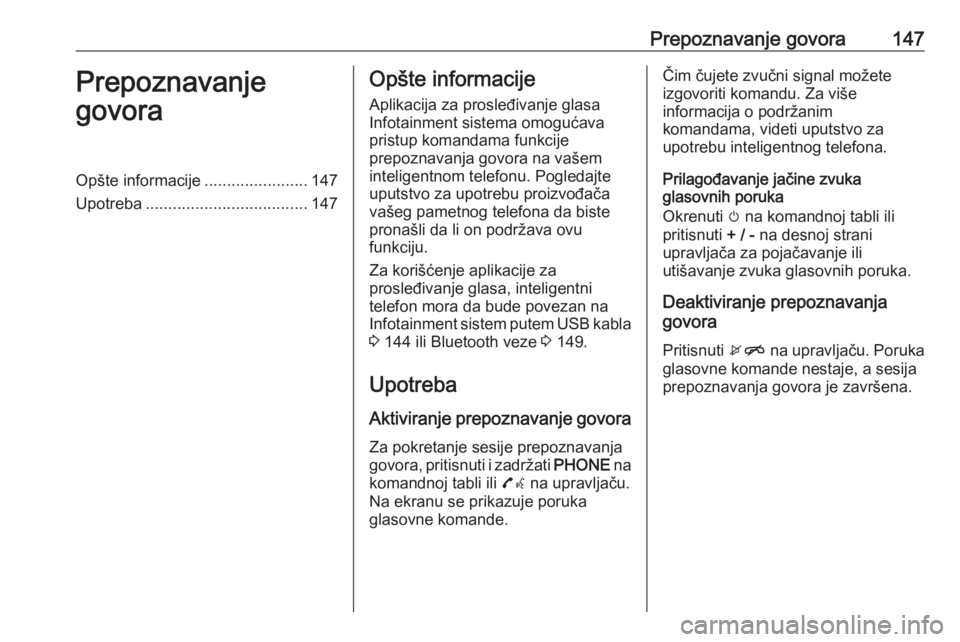
Prepoznavanje govora147Prepoznavanje
govoraOpšte informacije .......................147
Upotreba .................................... 147Opšte informacije
Aplikacija za prosleđivanje glasa
Infotainment sistema omogućava pristup komandama funkcije
prepoznavanja govora na vašem
inteligentnom telefonu. Pogledajte
uputstvo za upotrebu proizvođača
vašeg pametnog telefona da biste
pronašli da li on podržava ovu
funkciju.
Za korišćenje aplikacije za
prosleđivanje glasa, inteligentni
telefon mora da bude povezan na
Infotainment sistem putem USB kabla
3 144 ili Bluetooth veze 3 149.
Upotreba
Aktiviranje prepoznavanje govora Za pokretanje sesije prepoznavanja
govora, pritisnuti i zadržati PHONE na
komandnoj tabli ili 7w na upravljaču.
Na ekranu se prikazuje poruka glasovne komande.Čim čujete zvučni signal možete
izgovoriti komandu. Za više
informacija o podržanim
komandama, videti uputstvo za
upotrebu inteligentnog telefona.
Prilagođavanje jačine zvuka
glasovnih poruka
Okrenuti m na komandnoj tabli ili
pritisnuti + / - na desnoj strani
upravljača za pojačavanje ili
utišavanje zvuka glasovnih poruka.
Deaktiviranje prepoznavanja
govora
Pritisnuti xn na upravljaču. Poruka
glasovne komande nestaje, a sesija
prepoznavanja govora je završena.
Page 148 of 159
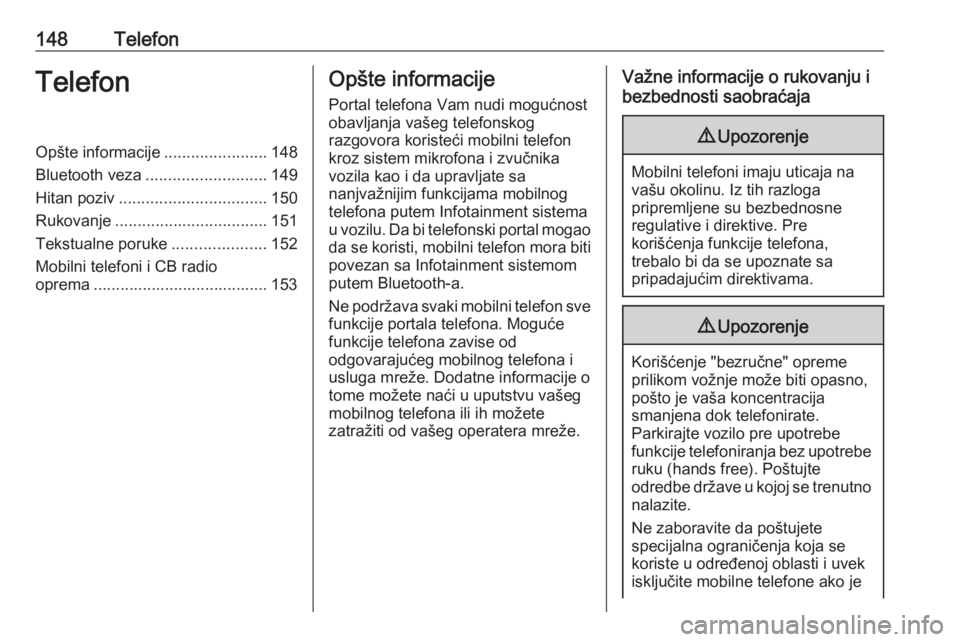
148TelefonTelefonOpšte informacije.......................148
Bluetooth veza ........................... 149
Hitan poziv ................................. 150
Rukovanje .................................. 151
Tekstualne poruke .....................152
Mobilni telefoni i CB radio
oprema ....................................... 153Opšte informacije
Portal telefona Vam nudi mogućnost
obavljanja vašeg telefonskog
razgovora koristeći mobilni telefon
kroz sistem mikrofona i zvučnika
vozila kao i da upravljate sa
nanjvažnijim funkcijama mobilnog
telefona putem Infotainment sistema
u vozilu. Da bi telefonski portal mogao
da se koristi, mobilni telefon mora biti
povezan sa Infotainment sistemom
putem Bluetooth-a.
Ne podržava svaki mobilni telefon sve funkcije portala telefona. Moguće
funkcije telefona zavise od
odgovarajućeg mobilnog telefona i usluga mreže. Dodatne informacije o
tome možete naći u uputstvu vašeg
mobilnog telefona ili ih možete
zatražiti od vašeg operatera mreže.Važne informacije o rukovanju i
bezbednosti saobraćaja9 Upozorenje
Mobilni telefoni imaju uticaja na
vašu okolinu. Iz tih razloga
pripremljene su bezbednosne
regulative i direktive. Pre
korišćenja funkcije telefona,
trebalo bi da se upoznate sa
pripadajućim direktivama.
9 Upozorenje
Korišćenje "bezručne" opreme
prilikom vožnje može biti opasno,
pošto je vaša koncentracija
smanjena dok telefonirate.
Parkirajte vozilo pre upotrebe
funkcije telefoniranja bez upotrebe ruku (hands free). Poštujte
odredbe države u kojoj se trenutno nalazite.
Ne zaboravite da poštujete
specijalna ograničenja koja se
koriste u određenoj oblasti i uvek
isključite mobilne telefone ako je
Page 149 of 159
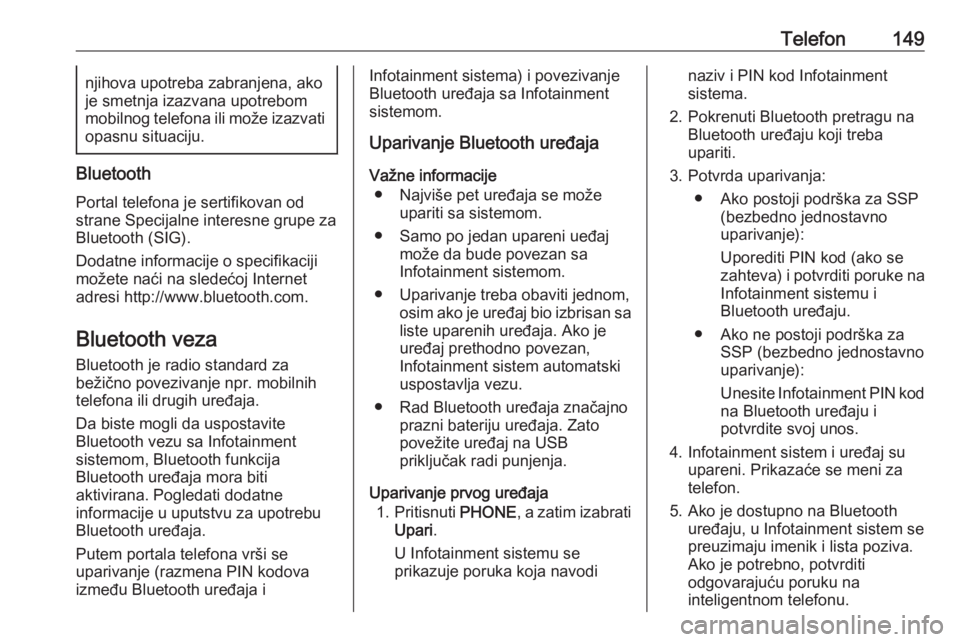
Telefon149njihova upotreba zabranjena, ako
je smetnja izazvana upotrebom
mobilnog telefona ili može izazvati
opasnu situaciju.
Bluetooth
Portal telefona je sertifikovan odstrane Specijalne interesne grupe za Bluetooth (SIG).
Dodatne informacije o specifikaciji
možete naći na sledećoj Internet
adresi http://www.bluetooth.com.
Bluetooth veza
Bluetooth je radio standard za
bežično povezivanje npr. mobilnih
telefona ili drugih uređaja.
Da biste mogli da uspostavite
Bluetooth vezu sa Infotainment
sistemom, Bluetooth funkcija
Bluetooth uređaja mora biti
aktivirana. Pogledati dodatne
informacije u uputstvu za upotrebu
Bluetooth uređaja.
Putem portala telefona vrši se
uparivanje (razmena PIN kodova
između Bluetooth uređaja i
Infotainment sistema) i povezivanje
Bluetooth uređaja sa Infotainment
sistemom.
Uparivanje Bluetooth uređaja
Važne informacije ● Najviše pet uređaja se može upariti sa sistemom.
● Samo po jedan upareni ueđaj može da bude povezan sa
Infotainment sistemom.
● Uparivanje treba obaviti jednom, osim ako je uređaj bio izbrisan sa
liste uparenih uređaja. Ako je
uređaj prethodno povezan,
Infotainment sistem automatski
uspostavlja vezu.
● Rad Bluetooth uređaja značajno prazni bateriju uređaja. Zato
povežite uređaj na USB
priključak radi punjenja.
Uparivanje prvog uređaja 1. Pritisnuti PHONE, a zatim izabrati
Upari .
U Infotainment sistemu se
prikazuje poruka koja navodinaziv i PIN kod Infotainment sistema.
2. Pokrenuti Bluetooth pretragu na Bluetooth uređaju koji treba
upariti.
3. Potvrda uparivanja: ● Ako postoji podrška za SSP (bezbedno jednostavno
uparivanje):
Uporediti PIN kod (ako se zahteva) i potvrditi poruke na
Infotainment sistemu i
Bluetooth uređaju.
● Ako ne postoji podrška za SSP (bezbedno jednostavno
uparivanje):
Unesite Infotainment PIN kod na Bluetooth uređaju i
potvrdite svoj unos.
4. Infotainment sistem i uređaj su upareni. Prikazaće se meni za
telefon.
5. Ako je dostupno na Bluetooth uređaju, u Infotainment sistem se
preuzimaju imenik i lista poziva.
Ako je potrebno, potvrditi
odgovarajuću poruku na
inteligentnom telefonu.
Page 150 of 159
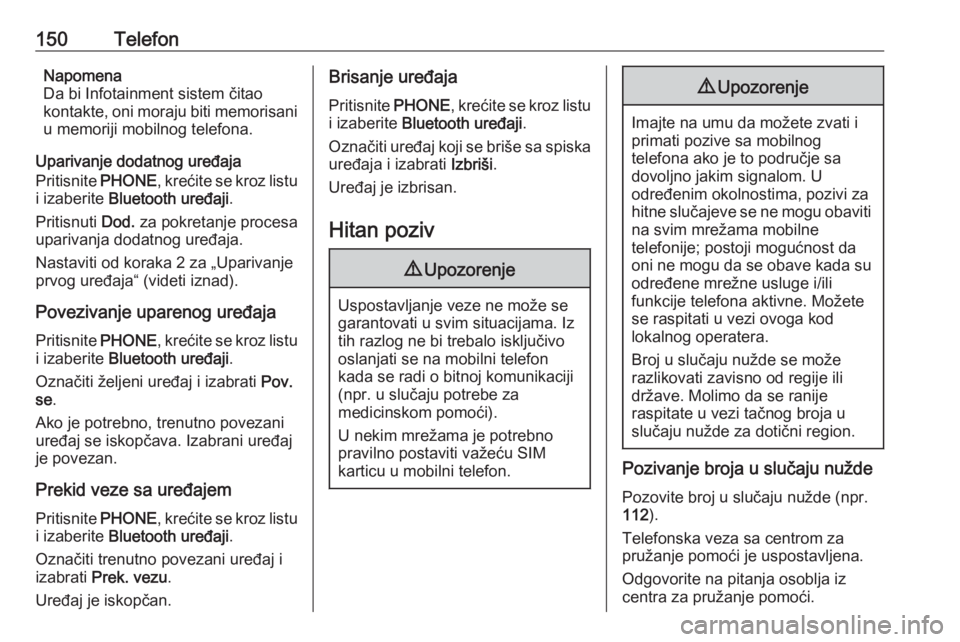
150TelefonNapomena
Da bi Infotainment sistem čitao
kontakte, oni moraju biti memorisani u memoriji mobilnog telefona.
Uparivanje dodatnog uređaja
Pritisnite PHONE, krećite se kroz listu
i izaberite Bluetooth uređaji .
Pritisnuti Dod. za pokretanje procesa
uparivanja dodatnog uređaja.
Nastaviti od koraka 2 za „Uparivanje
prvog uređaja“ (videti iznad).
Povezivanje uparenog uređaja
Pritisnite PHONE, krećite se kroz listu
i izaberite Bluetooth uređaji .
Označiti željeni uređaj i izabrati Pov.
se .
Ako je potrebno, trenutno povezani
uređaj se iskopčava. Izabrani uređaj
je povezan.
Prekid veze sa uređajem
Pritisnite PHONE, krećite se kroz listu
i izaberite Bluetooth uređaji .
Označiti trenutno povezani uređaj i
izabrati Prek. vezu .
Uređaj je iskopčan.Brisanje uređaja
Pritisnite PHONE, krećite se kroz listu
i izaberite Bluetooth uređaji .
Označiti uređaj koji se briše sa spiska uređaja i izabrati Izbriši.
Uređaj je izbrisan.
Hitan poziv9 Upozorenje
Uspostavljanje veze ne može se
garantovati u svim situacijama. Iz
tih razlog ne bi trebalo isključivo
oslanjati se na mobilni telefon
kada se radi o bitnoj komunikaciji (npr. u slučaju potrebe za
medicinskom pomoći).
U nekim mrežama je potrebno
pravilno postaviti važeću SIM
karticu u mobilni telefon.
9 Upozorenje
Imajte na umu da možete zvati i
primati pozive sa mobilnog
telefona ako je to područje sa
dovoljno jakim signalom. U
određenim okolnostima, pozivi za
hitne slučajeve se ne mogu obaviti
na svim mrežama mobilne
telefonije; postoji mogućnost da
oni ne mogu da se obave kada su određene mrežne usluge i/ili
funkcije telefona aktivne. Možete
se raspitati u vezi ovoga kod
lokalnog operatera.
Broj u slučaju nužde se može
razlikovati zavisno od regije ili
države. Molimo da se ranije
raspitate u vezi tačnog broja u
slučaju nužde za dotični region.
Pozivanje broja u slučaju nužde
Pozovite broj u slučaju nužde (npr.
112 ).
Telefonska veza sa centrom za
pružanje pomoći je uspostavljena.
Odgovorite na pitanja osoblja iz
centra za pružanje pomoći.